Možnosti prilagajanja, kot so ozadje, barve, zaklenjeni zaslon, teme, začetek in opravilna vrstica, so zatemnjene, če Windows ni aktiviran. Ta objava obravnava dva načina za spreminjanje ozadja namizja v neaktivirani namestitvi sistema Windows.
V napravi Windows 10, ki ni bila aktivirana, so kontrolniki v oknu za prilagajanje zaklenjeni navzdol in sporočilo »Preden lahko prilagodite svoj računalnik, morate aktivirati Windows«. kaže na vrh.
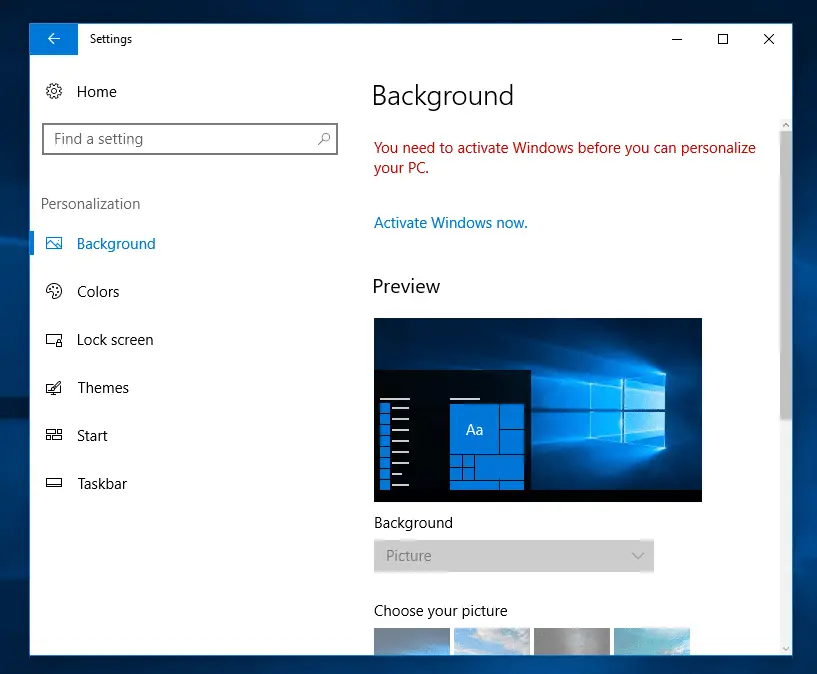
Nastavite ozadje za ozadje namizja brez aktiviranja
1. možnost: z uporabo menija z desnim klikom ali ukaza trak
Odprite mapo, ki vsebuje slike ozadja. Zaloge ozadja se nahajajo v naslednjih imenikih:
C:\windows\Web\Ozadje. C:\windows\Web\4K. C:\windows\Web\Screen.
Odprite mapo, z desno tipko miške kliknite slikovno datoteko in kliknite Nastavi kot ozadje namizja.
Upoštevajte, da lahko kliknete »Nastavi kot ozadje« Ukaz traku ki se prikaže pod zavihkom Upravljanje, ko je trenutno izbrana slikovna datoteka.
2. možnost: uporaba Internet Explorerja
Odprite Internet Explorer. Bližnjica Internet Explorerja privzeto ne obstaja v opravilni vrstici. Internet Explorer lahko zaženete tako, da ga poiščete v meniju Start ali vnesete
iexplore.exe v pogovornem oknu Zaženi (Win + R).
Prilepite celotno pot slikovne datoteke v naslovno vrstico Internet Explorerja in pritisnite ENTER. Pot do slikovne datoteke lahko vnesete v lokalni računalnik ali naslov spletnega mesta.
Z desno tipko miške kliknite sliko in kliknite »Nastavi kot ozadje«.
To je to! Ti triki so lahko uporabni, ko preizkušate različice za predogled sistema Windows (brez aktiviranja) v nastavitvah navideznega stroja.
Ena majhna prošnja: če vam je bila objava všeč, jo delite?
En "droben" vaš delež bi resno pomagal pri rasti tega bloga. Nekaj odličnih predlogov:- Pripnete!
- Delite ga na svoj najljubši blog + Facebook, Reddit
- Tweetajte!